На авторе диссертации лежит огромная ответственность. Исследователю необходимо подготовить серьезный и ценный научный труд. К содержанию и оформлению работы предъявляют строгие требований. К примеру, некорректное представление таблиц и иллюстраций сопровождается рисками отказа в допуске на защиту. По этой причине важно заранее ознакомиться с правилами размещения графического материала в документе.

Особенности оформления таблиц
Наиболее подробно правила размещения табличных форм в диссертации сформулированы в актуальных стандартах ГОСТ 7.32–2017. Резюмируя описанные в государственном документе требования, можно выделить ключевые моменты:
- Табличная форма идет после непосредственного упоминания о ней в тексте исследования, либо в Приложении.
- С целью обеспечения легкой навигации по научному труду следует обозначать таблицы, используя сквозную нумерацию, или по разделам.
- Название структурного элемента «Таблица» нужно записывать без сокращений.
- Если таблица большая, то перенести ее на следующую страницу можно, начиная новый лист с фразы «Продолжение таблицы», а название оставляют в самом начале на предыдущем листе.
- Допустимо делить табличную форму на фрагменты в рамках одного листа. Столбцы и строки, которые перенесены, необходимо обозначить цифрами.
- При написании заголовков стоит начинать фразу с заглавной буквы, а подзаголовки допустимо записывать с прописной буквы.
- В наименованиях точка не ставится.
- Шапка таблицы должна быть четко отделена от основного содержания.
- Допустимо уменьшить размер шрифта при наполнении таблицы информацией.
- Межстрочный интервал для табличной формы предусмотрен единичный.
- В процессе набора текста в строках следует выравнивать его по левому краю, а наименования столбцов рекомендуется размещать по центру.
- При необходимости допустимо оформить таблицу на листе формата А3.
Пример оформления сквозной таблицы:
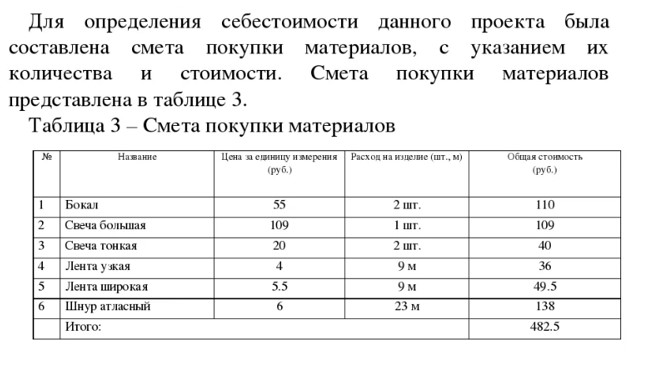
Образец переноса таблицы на следующую страницу:
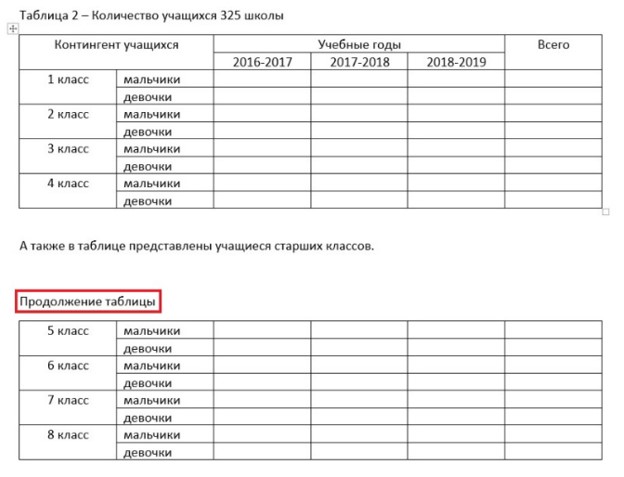
Создания таблиц в текстовом редакторе Microsoft Word
Возможности популярного текстового редактора MS Word позволяют быстро и просто создавать разнообразные табличные формы. С помощью функциональных программных инструментов в диссертации можно создать базовую таблицу. В процессе необходимо:
- зайти во вкладку «Вставка»;
- нажать на кнопку «Таблица»;
- выделить необходимое число колонок и строк.
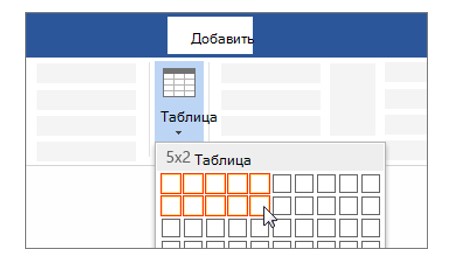
Когда требуется крупная табличная форма, целесообразно обратиться к следующему алгоритму действий:
- перейти на вкладку «Вставка»;
- нажать кнопку «Таблица»;
- выбрать пункт «Вставить таблицу».
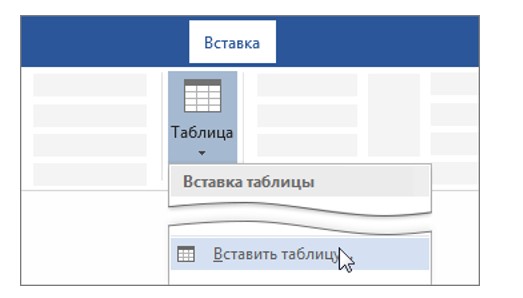
При условии заблаговременного разделения текста табулами, можно воспользоваться функцией его преобразования в таблицу. В этом случае потребуется на вкладке «Вставка» перейти в «Таблицу» и выбрать опцию «Преобразовать в таблицу». Функция «Нарисовать таблицу» предусмотрена специально для создания собственной табличной формы.
Оформление иллюстраций в диссертационном исследовании
Ознакомиться с правилами вставки в документ рисунков можно в актуальных стандартах ГОСТ 7.32-2017. В целом, размещение графических материалов по тексту регулируется следующими нормами:
- Предусмотрено несколько методов присвоения номеров картинкам, то есть сквозная и последовательная нумерация.
- Обозначают иллюстрацию специальной ссылкой «Рисунок» с указанием номера по порядку.
- Допустимо использовать общепринятые сокращения, к примеру, «рис. 7».
- Однако в случае с названием слово «Рисунок» нужно записывать целиком, не сокращая.
- Пояснения к иллюстрации следует напечатать после рисунка.

Существует ряд полезных советов, которые помогут грамотно оформить графические элементы в диссертации:
- На рисунки из Приложений должны быть ссылки.
- Важно присвоить название каждой иллюстрации.
- При нумерации структурных элементов используют арабские цифры.
- Когда рисунков несколько, целесообразно поместить их в главную часть диссертационного исследования.
- Лучше оперировать краткими и лаконичными формулировками при составлении наименований графических элементов.
- Важно использовать в исследовательском проекте высококачественные и четкие иллюстрации.
- Название и рисунок лучше размещать в рамках одного листа.
Вставка рисунка в текстовом редакторе Microsoft Word
Существует несколько способов добавить графический объект в документ с помощью функционала MS Word:
- «Вставка», «Рисунки», «Это устройство».
- «Вставка», «Рисунки», «Стоковые изображения».
- «Вставка», «Рисунки», «Изображения из Интернета».
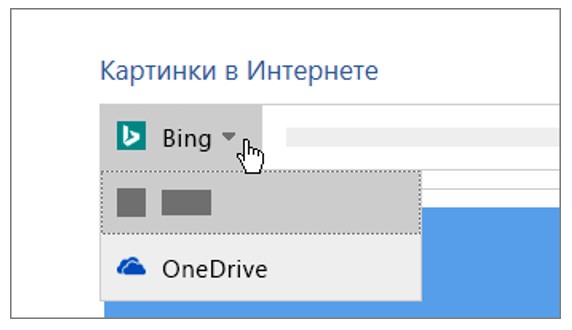
Затем остается лишь выделить подходящую иллюстрацию и нажать на кнопку «Вставить». Если требуется скорректировать габариты изображения, то достаточно выделить объект в тексте и переместить какой-то из угловых маркеров. Удобно работать с иллюстрациями, размещенными в тексте. Установить режим обтекания текста вокруг рисунка несложно, нужно лишь выделить картинку и нажать на соответствующую команду.